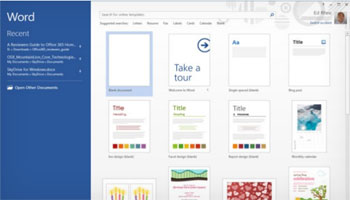به اعتقاد برخی از کاربران ، سیستم عامل اندروید با مک شرکت اپل تطابق زیادی ندارد و نمیتوان این دو را در کنار یک دیگر استفاده کرد. شاید این ایده در ابتدای ظهور اندروید کمی درست بود اما حالا لیست طولانی از برنامه ها ، روش ها و سرویس های مختلف وجود دارد که به کاربر امکان استفاده آسان از اندروید را در کنار مک میدهد. البته غیرممکن است که بتوان تمامی امکانات دو سیستم عامل را به یک دیگر مرتبط کرد اما در ادامه این مطلب به ارائه برخی از روش ها میپردازیم که هماهنگی بسیاری را میان اندروید و مک ایجاد می نماید.
بیشتر سرویس هایی که در این مطلب ذکر شده اند نیازمند سرویس های ابری برای به تبادل اطلاعات هستند. البته روش های قدیمی دیگری نیز وجود دارند که همین کار را با استفاده از اتصالات کابلی انجام میدهد اما چنین راه هایی به زودی از میان خواهند رفت و کاربری های مختلف شبکه آنها را پوشش خواهند داد.

همگام سازی اسناد
بر خلاف آیفون ، انتقال فایل ها در این روش بسیاری ساده و آسان میباشد و فقط کافی است که از قابلیت Drag & Drop (کشیدن فایل ها با موس) استفاده کنید. نحوه انجام این روش به نسخه اندرویدی بستگی دارد که شما از آن بهره میگیرید. از طریق تبادل اطلاعات میان مک و دستگاه اندرویدی خود نه تنها فایل های مربوط به موبایل خود را منتقل میکنید بلکه میتوانید از این روش به عنوان راهی برای اشتراک فایل ها میان رایانه های مختلف بهره بگیرید.
دستگاه های قدیمی اندروید از حالت USB Storage برای انتقال فایل ها استفاده میکنند. کافی است که کابل USB را به دستگاه اندرویدی مورد نظر وصل کنید و پس از اتصال آن به رایانه مک ، صفحه ای بر روی موبایل شما ظاهر میشود. سپس گزینه USB را انتخاب کنید و از منوی بعدی گزینه Turn on USB Storage را بزنید.
در این هنگام دستگاه اندرویدی شما به عنوان یک درایو بر روی رایانه تان ظاهر میشود. با وارد شدن به داخل درایو ذکر شده میتوانید فایل ها را به راحتی میان فولدر های مختلف جا به جا کنید. در هنگام استفاده از این روش احتیاط کنید که قبل از بیرون کشیدن کابل USB دستگاه اندرویدی خود را از طریق رایانه قطع کنید. برای انجام این کار Finder را باز کنید و بر روی آیکن Eject کلیک نمایید. در صورتی که ناگهان کابل را از دستگاه جدا کنید ممکن است به اطلاعات شما صدمه وارد شود یا این که به طور کلی پاک شوند.
اما دستگاه های اندرویدی جدیدتر نیازمند یک برنامه برای تبادل فایل های میان دو سیستم عامل هستند. شرکت گوگل به شما توصیه میکند از برنامه Android File Transfer که به اختصار AFT نامیده میشود استفاده کنید. برای دانلود این برنامه به این آدرس مراجعه فرمایید. به کمک برنامه AFT میتوانید به آسانی میان فولدر های دستگاه اندرویدی خود گردش کنید و فایل ها را نیز منتقل نمایید. محیط برنامه بسیار ساده ولی کارآمد میباشد.
باید اشاره کرد برنامه هایی همانند AFT از اتصالات کابلی برای تبادل اطلاعات استفاده میکنند در حالی به مواردی مثل Droid NAS به کاربر امکان تبادل از طریق ارتباط بی سیم را میدهد. این برنامه گوشی و یا تبلت اندرویدی شما را به یک رایانه به اشتراک گذاشته شده تبدیل میکند که در قسمت Finder سیستم عامل قابل مشاهده است. این روش نسبت به کابل های USB از سرعت کمتری برخوردار است اما اتصال آن نیز دردسر کمتری در پیش خواهد داشت.
برنامه دیگری که برای انتقال بی سیم فایل ها استفاده میشود AirDroid نام دارد که رایگان است و امکان استفاده از آن مربوط به مرورگر شما میشود. هم چنین AirDroid 2 نیز هم اکنون به صورت آزمایشی در اختیار قرار گرفته است و میتوانید لیست طولانی از فایل ها را به همین صورت مدیریت کنید. اگر هم دوست ندارید از نسخه آزمایشی بهره بگیرید به طریق این لینک میتوانید به نسخه اصلی برنامه دسترسی داشته باشید.
موسیقی
چندین روش برای به اشتراک گذاری موسیقی میان مک و دستگاه اندرویدی وجود دارد. همان طور که میدانید میتوانید از طریق داده های ابری (Cloud) فایل های خود را منتقل کنید اما استفاده از این سرویس مشکلات مربوط به خود را نیز دارد. اول این که اگر موسیقی جدیدی را دانلود کنید مجبور میشوید آن را دوباره از همین طریق انتقال دهید که پس از مدتی خسته کننده خواهد شد و دوم این که ممکن است فضای کافی برای ذخیره سازی تمامی فایل ها را در اختیار نداشته باشید.
خوشبختانه Google Music این مشکلات را حل کرده است و همگام سازی موسیقی بسیار آسان تر از قبل شده است. از طریق این سرویس میتوانید تمامی فایل های موسیقی خود را (تا ۲۰٫۰۰۰ آهنگ) آپلود کنید و از طریق موبایل تا تبلتخود و به کمک اینترنت از آنها بهره بگیرید. هم چنین هر بار که آهنگ جدیدی را بر روی رایانه خود دانلود کنید ، بر رویموبایل شما نیز ظاهر خواهد شد.
برای استفاده از سرویس Google Music لازم است که ابتدا برنامه Music Manager را دریافت و نصب نمایید.
پس از این که برنامه را دانلود و بر روی رایانه خود نصب کردید باید مسیر ذخیره فایل های خود را تعیین کنید. پس از نشان دادن فولدر موسیقی ها به برنامه ، آپلود آهنگ های شما به صورت خودکار بر روی سرویس Google Music آغاز خواهد شد. نه تنها این روش ، راهی آسان برای انتقال فایل های صوتی است بلکه کمک شایانی برای افزایش حافظه دستگاه اندرویدی شما میکند.

پس از انجام مراحل بالا قادر خواهید بود هر یک از فایل های خود را از طریق اتصال Wi-Fi و یا استفاده از امکانات اپراتور خود ، دانلود کنید. کافی است آیکن فایل مورد نظر را لمس کنید تا عملیات دانلود شروع شود. هم چنین دیگر لازم نیست درگیر کار با iTunes شوید و Music Manager گوگل بیشتر این کارها را به صورت خودکار انجام میدهد. البته محدودیتی نیز در این زمینه وجود دارد و اگر فایل های شما بیشتر از ۲۰٫۰۰۰ عدد باشد مجبور به پرداخت مبلغی خواهید شد.
تصاویر
برای اشتراک گذاری تصاویر نیز روش های متعددی وجود دارد و به کمک آنها هر تصویری که با دستگاه اندرویدی شما ثبت شود بر روی رایانه تان نیز ظاهر خواهد شد. اما بهترین نکته این سرویس ها خودکار بودن آنها است به صورتی که پس از نصب برنامه کاربر تقریبا هیچ کاری را انجام نخواهد داد و همه امور توسط خود برنامه انجام خواهد شد. به کمک این برنامه ها علاوه بر دسترسی سریع به تصاویر از طریق رایانه ، مطمئن هستید که همیشه یک نسخه پشتیبان از فایل های خود نیز دارید. اگر تاکنون حساب کاربری Dropbox ندارید بهتر است از طریق این لینک اقدام به ایجاد یک حساب کنید.
Dropbox یک سرویس رایگان برای انتقال تصاویر از اندروید به مک را دارد که به صورت خودکار تصاویر گرفته شده را به فولدری مخصوص انتقال میدهد. این سرویس سریع ترین روش برای انتقال تصاویر محسوب میشود اما تنها روش در نوع خود نیست. Syncmate یکی دیگر از این سرویس ها است که به شما کمک میکند تا تصاویرتان را بر روی رایانه ذخیره کنید که البته قابلیت تنظیم خودکار را دارا نمی باشد.
هم چنین برنامه دیگری با نام Double Twist نیز وجود دارد که نه تنها برای انتقال تصاویر به کار میرود بلکه میتواند انواع فایل های دیگر را نیز منتقل نماید. این برنامه در نسخه های متفاوت برای اندروید و مک عرضه شده است و قابلیت همگام سازی ابری را دارد. ارتباط دو دستگاه از طریق این برنامه نیز به صورت بی سیم میباشد.
ویدیوها
رفته رفته صفحه نمایش های اندروید بزرگتر از قبل میشود و این تکامل موجب به محبوب شدن این دستگاه ها برای تماشای فیلم و ویدیو شده است. بسیاری از کاربران انتخاب خود را به سرویس هایی مانند Netflix ، Hulu Plus و HBO GO محدود کرده اند. اما چه بهتر میشود اگر ویدیو های مورد نظر خود را به راحتی از مک به اندروید منتقل کنید و به صورت آفلاین و بدون نیاز به اینترنت به تماشای آنها بپردازید.
در قبل برنامه های زیادی مثل AirDroid ، Double Twist ، SyncMate ، Droid NAS و AFT را برای شما ذکر کردیم که هر یک از آنها میتوانند به تبادل فایل های ویدیویی و فیلم ها بپردازند. اما به یاد داشته باشید که این ارتباطات بی سیم ممکن است سرعت کمتری را نسبت به اتصالات معمولی داشته باشند. فرقی ندارد که از کدام روش استفاده میکنید فقط فایل ها باید به فولدر مخصوص به فیلم ها منتقل شود و اگر این فولدر را تاکنون ایجاد نکرده اید هم اکنون زمان مناسبی برای ایجاد آن است.
اما مشکل اساسی بسیاری از کاربران در هنگام پخش فایل های ویدیویی است که هریک از آنها فرمت مخصوص به خود را دارند و پلیر موجود بر روی اندروید با مشکل مواجه میشود. اگر تمایل دارید یک برنامه قدرتمند بر روی موبایل و یا تبلتخود داشته باشید که از بیشتر فرمت های رایج پشتیبانی کند MX Player گزینه مناسبی به نظر میرسد. این برنامه هم اکنون در Play Store در دسترس است و میتوانید لیست بلند بالایی از انواع فرمت ها که توسط برنامه پخش میشوند را مشاهده کنید.
مشکل بعدی نیز مربوط به فضای ذخیره سازی ویدیوها است. در حال حاضر ویدیو ها با کیفیت های بی نظیری عرضه میشوند که به تناسب فضای بیشتری را نیز برای ذخیره سازی نیاز دارند. اگر فضای لازم برای این کار بر روی دستگاه اندرویدی شما وجود ندارد میتوانید از حساب کاربری Dropbox خود که در قبل آن را توضیح دادیم ، استفاده کنید و از طریق اتصال به شبکه به فایل های ویدیویی دسترسی پیدا کنید.
مخاطبین و تقویم
امروزه افراد تقریبا بیشتر امور مربوط به یادآوری را توسط موبایل های خود انجام میدهند. آدرس و تاریخ تولید دوستان و شماره تماس آنها از جمله این مشخصات هستند که اگر آنها را از دست دهیم با مشکلات واقعا جدی مواجه خواهیم شد. اگر تمایل دارید این گونه اطلاعات را میان دستگاه اندرویدی و مک خود جا به جا کنید هیچ نیازی به استفاده از کابل USB ندارید زیرا با سرویس های اپل و گوگل به راحتی میتوانید آن را انجام دهید.

خبر خوب این است که اپل و گوگل در قسمت همگام سازی مخاطبین و اطلاعات مربوط به تقویم به خوبی با یک دیگر همکاری کرده اند تا راحتی کار را برای کاربران فراهم کنند. بر روی رایانه مک خود در قسمت Contacts و Calender وارد حساب کاربری گوگل خود شوید. شما میتوانید این کار را با رفتن به هریک از برنامه ها و وارد شدن هم زمان به منوی Preferences و سپس کلیک بر روی آیکن Accounts انجام دهید. در قسمت مخاطبین بر روی گزینه On My Mac کلیک کنید و سپس گزینه مربوط به همگام سازی با گوگل را فعال نمایید. هم چنین باید از حساب کاربری مشابه برای دستگاه اندرویدی خود استفاده کنید.
قسمت تقویم نیز ساختاری مشابه دارد با این تفاوت که به جای استفاده از گزینه On My Mac باید بر روی علامت + که در پایین صفحه قرار دارد کلیک کنید. سپس از منوی باز شده سرویس مورد نظر خود را که گوگل میباشد انتخاب نمایید. و در آخر لازم است دوباره به حساب کاربری خود بر روی دستگاه اندرویدی تان وارد شوید.
در اندروید باید به قسمت تنظیمات سیستم عامل بروید و در بخش حساب های کاربری اطلاعات مربوط به حساب گوگل خود را وارد نمایید. سپس گزینه حساب کاربری را انتخاب کنید و مطمئن شوید گزینه های Contacts و Calender به صورت فعال هستند. از این پس اگر تغییری در رایانه و یا گوشی شما ایجاد شود اطلاعات دو دستگاه با یک دیگر همگام سازی خواهند شد. در صورتی که تمایل ندارید از حساب کاربری گوگل استفاده کنید میتوانید از سرویس iCloud شرکت اپل بهره بگیرید.
مرورگر
تبادل اطلاعات میان مرورگر های مک و اندروید یکی از قابلیت های واقعا مفید به شمار میرود که به کمک آن میتوانید صفحات دلخواه خود را جا به جا نمایید. این کار به صورت تقابل دو طرفه ایجاد میشود و میتوان صفحات را از مک به اندروید و یا بالعکس منتقل کرد و دیگر نیازی با استفاده از ایمیل و پیام برای انتقال آدرس ها وجود ندارد.
آسان ترین راه برای انتقال اطلاعات میان دو دستگاه استفاده از مرورگر شرکت گوگل یعنی Chrome است. به طور معمول این مرورگر به صورت پیش فرض بر روی دستگاه های اندرویدی نصب شده است اما اگر دستگاه شما فاقد کروم است میتوانید از این لینک آن را دریافت نمایید که به صورت رایگان میباشد. هم چنین این لینک نیز برای نسخه مخصوص به مک میباشد.
به یاد داشته باشید که برای نصب مرورگر کروم به نسخه اندروید بالاتر از ۴٫۰ نیازمند هستید. اگر نسخه اندروید شما پایین تر از نسخه ذکر شده است میتوانید از برنامه SyncMate به صورت جایگزین استفاده کنید. البته نسخه رایگان این برنامه قابلیت همگام سازی مرورگر را ندارد و برای استفاده از این ویژگی با پرداخت مبلغی میتوانید از نسخه حرفه ای بهره بگیرید.
منبع : Cnet.com